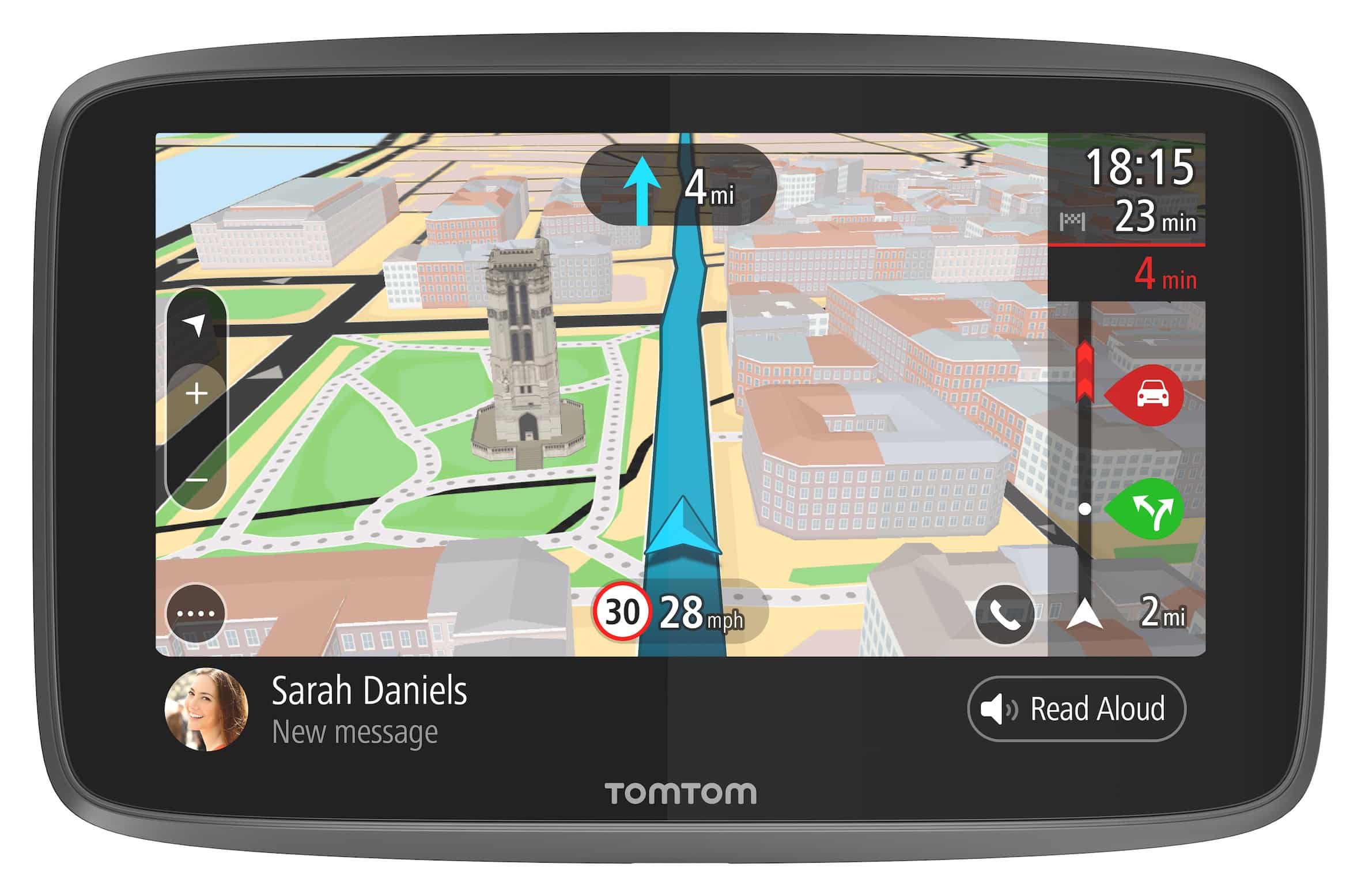65
A TomTom oferece com muita frequência actualizações de software e mapas para os seus equipamentos de navegação. Nesta dica prática, vamos mostrar-lhe como instalar as actualizações da forma mais rápida e fácil possível
Iniciar a atualização TomTom
Uma atualização TomTom sem problemas garante mapas actualizados e uma navegação fiável. O procedimento requer alguns passos que podem ser executados em apenas alguns minutos.
- Download e instalação do MyDrive Connect: Visite o sítio Web da TomTom e descarregue o programa “MyDrive Connect” para o seu computador. Instale o software seguindo as instruções de instalação.
- Ligue o seu equipamento TomTom: Ligue o seu equipamento de navegação ao computador utilizando um cabo USB. Aguarde até que o equipamento seja reconhecido pelo MyDrive Connect
- Login: Inicie sessão com a sua conta TomTom. Se ainda não tiver uma conta, registe-se diretamente através do software.
- Verificar actualizações: Depois de iniciar a sessão, o software apresenta as actualizações disponíveis. Clique em “Instalar todas as actualizações” para garantir que está a utilizar o software e os mapas mais recentes.
- Completar a atualização: Deixe o dispositivo ligado até o processo estar concluído. Desligue-o apenas quando aparecer uma mensagem correspondente para evitar a perda de dados.
Evite os típicos problemas de atualização da TomTom
As actualizações TomTom nem sempre correm bem. As dicas seguintes ajudá-lo-ão a evitar erros comuns e a concluir o processo de forma eficiente.
- Garanta uma ligação estável à Internet: Não interrompa a atualização devido a uma WLAN instável. Utilize uma ligação com fios para obter a máxima estabilidade
- Verificar o espaço de armazenamento: Verifique se existe espaço de armazenamento suficiente no dispositivo. Se necessário, elimine cartões antigos ou dados de que já não necessita.
- Realize actualizações de software regularmente: Mantenha também o MyDrive Connect sempre atualizado. O software desatualizado pode causar problemas ao reconhecer o dispositivo ou ao efetuar transferências.
- Criar uma cópia de segurança: Guarde dados importantes antes da atualização para que não se perca nenhuma informação em caso de erro.
- Não desligue o dispositivo: Não interrompa a ligação entre o dispositivo e o computador até a atualização estar concluída.
-
-